Hướng dẫn 10 cách đơn giản để giải phóng dung lượng trên windows 10
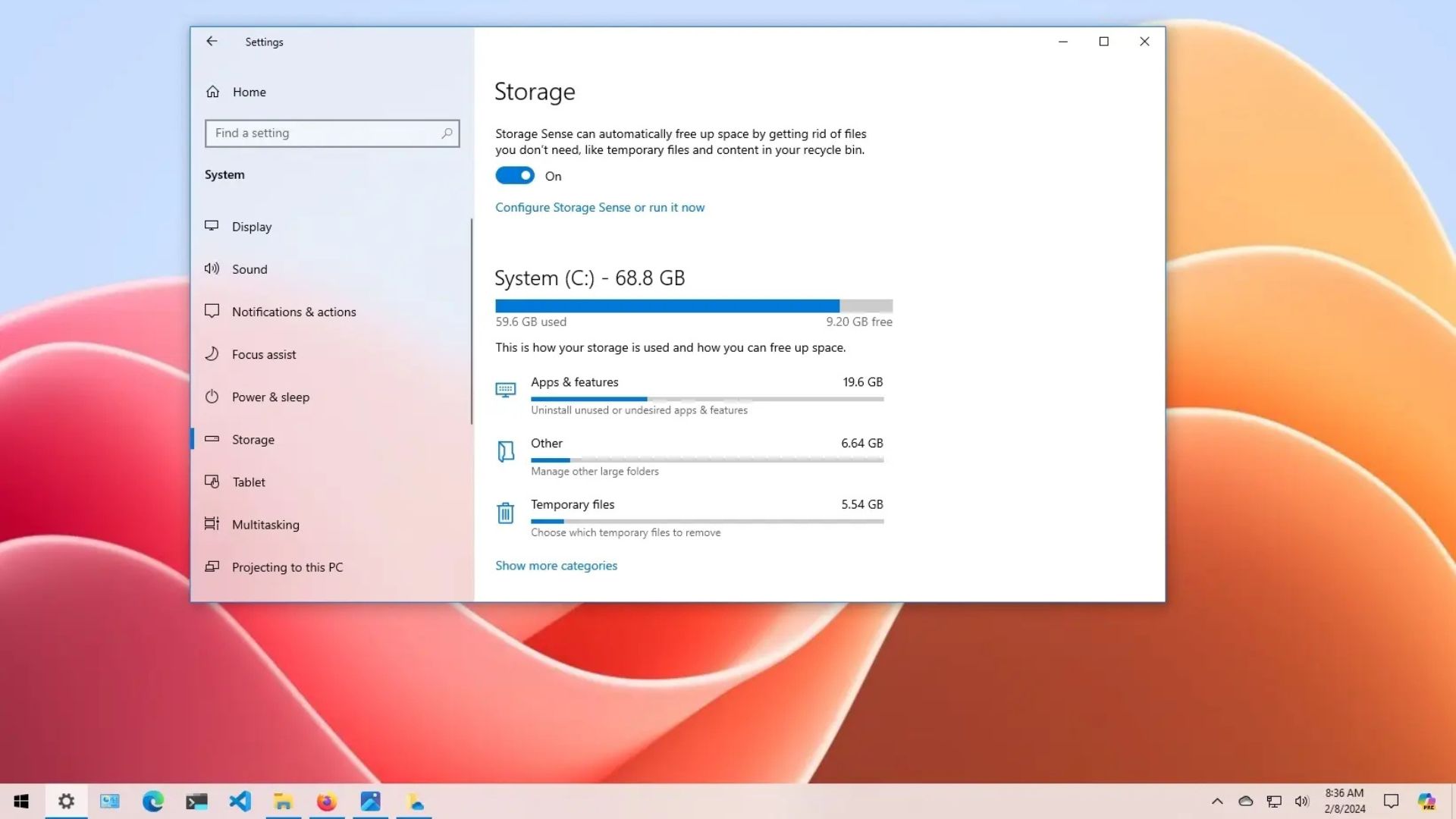
Khi máy tính của bạn sắp hết dung lượng, đây là những cách hiệu quả nhất để giải phóng không gian lưu trữ trên Windows 10.
Để giải phóng dung lượng ổ đĩa trên Windows 10, hãy mở Settings > System > Storage > Temporary files, chọn các tệp không cần thiết và nhấp vào “Remove files” để có thêm dung lượng trên ổ “C”.
Ngoài ra, bạn có thể mở Settings > System > Storage > Storage Sense, chọn các tệp cần xóa để giải phóng dung lượng và nhấp vào “Run Storage Sense now”.
Bạn cũng có thể sử dụng công cụ Disk Cleanup cũ để giải phóng dung lượng trên máy tính của mình.
Các phương pháp khác để giải phóng dung lượng trên Windows 10 bao gồm gỡ cài đặt các ứng dụng bạn không sử dụng, tắt chế độ ngủ đông, đặt lại chỉ mục tìm kiếm và chuyển tệp sang ổ đĩa khác.
Trên Windows 10, bạn có thể nhanh chóng giải phóng dung lượng trên ổ cứng máy tính bằng nhiều cách và trong bài viết này, bạn sẽ tìm hiểu cách thực hiện. Khi ổ “C” bị đầy mà không rõ lý do, hoặc thiết bị bắt đầu có dấu hiệu sắp hết dung lượng, việc xóa các tệp không cần thiết là rất quan trọng để có thêm không gian cho các tệp khác và ngăn ngừa các vấn đề về hiệu suất. Sử dụng máy tính không đủ dung lượng sẽ làm chậm hệ thống và gây ra lỗi. Việc sử dụng hơn 70% tổng dung lượng ổ cứng không bao giờ là một ý tưởng hay, bất kể thiết bị của bạn là ổ đĩa thể rắn (SSD) hay ổ đĩa cứng truyền thống (HDD).
Nếu bạn cần giải phóng dung lượng ổ đĩa trên máy tính của mình, Windows 10 cung cấp một số cách để hoàn thành công việc này. Một số phương pháp dễ nhất bao gồm sử dụng cài đặt tệp tạm thời (Temporary file settings), Storage Sense, và thậm chí bạn có thể sử dụng Disk Cleanup cũ. Bạn có thể lấy lại dung lượng bổ sung bằng cách gỡ cài đặt các ứng dụng không dùng, tắt chế độ ngủ đông và đặt lại chỉ mục tìm kiếm.
Bạn cũng có thể sử dụng các tính năng khác như NTFS và CompactOS để nén các tệp và ứng dụng hệ thống, nhằm lấy lại dung lượng lưu trữ bổ sung.
Trong hướng dẫn này, tôi sẽ trình bày những cách hiệu quả nhất để dọn dẹp ổ cứng trên Windows 10.
Xem thêm: Hướng dẫn cách sử dụng system restore trên Windows 11 và Windows 10
Khi máy tính của bạn sắp hết dung lượng, đây là những cách hiệu quả nhất để giải phóng không gian lưu trữ trên Windows 10.
1. Xóa các tệp tạm thời
Cài đặt “Temporary files” (Tệp tạm thời) cho phép bạn nhanh chóng xóa các tệp không cần thiết trên Windows 10 để giải phóng dung lượng ổ cứng. Ví dụ: các tệp còn sót lại sau khi cài đặt phiên bản mới, nhật ký nâng cấp, báo cáo lỗi, tệp cài đặt Windows tạm thời, v.v.
Để xóa các tệp tạm thời nhằm giải phóng dung lượng ổ cứng trên Windows 10, hãy làm theo các bước sau:
1. Mở Settings trên Windows 10.
2. Nhấp vào System.
3. Nhấp vào Storage.
4. Nhấp vào cài đặt Temporary files.
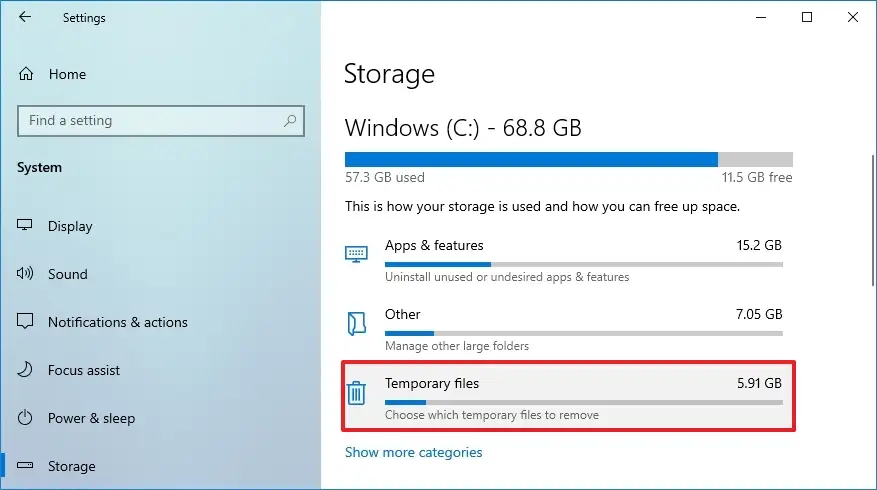
5. Chọn các tệp tạm thời để giải phóng dung lượng trên Windows 10, chẳng hạn như “Windows Update Cleanup”, “Recycle Bin”, “Windows upgrade log files”, “Temporary files” và “Temporary Windows installation files”.
6. Nhấp vào nút Remove files.
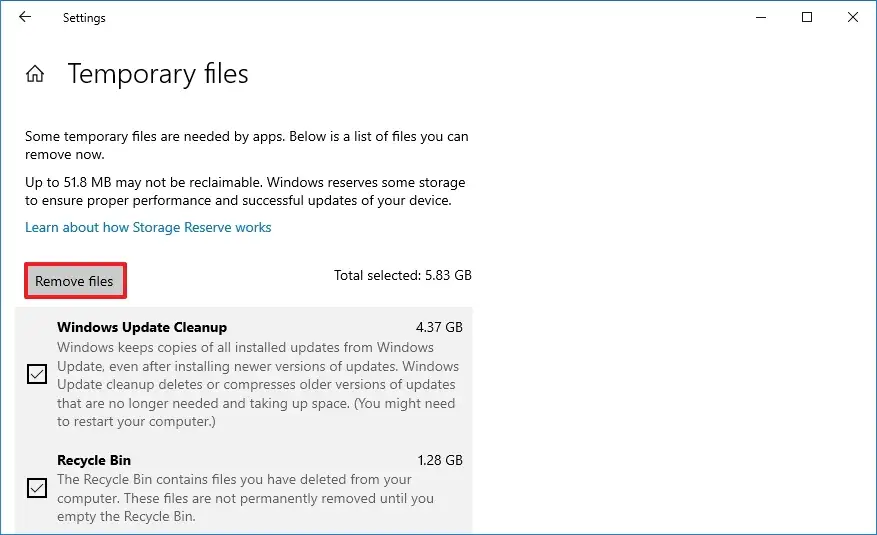
Sau khi hoàn thành các bước, các tệp tạm thời không cần thiết sẽ bị xóa khỏi máy tính của bạn, giải phóng dung lượng cho các tệp quan trọng hơn trên Windows 10.
2. Chạy Storage Sense
“Storage Sense” là một tính năng khác có thể tự động giải phóng dung lượng bất cứ khi nào ổ “C” còn ít dung lượng. Nó thực hiện điều này bằng cách xóa các tệp hệ thống và ứng dụng tạm thời, dọn sạch thư mục “Recycle Bin” và “Downloads”, và chuyển đổi các tệp đã đồng bộ hóa với OneDrive thành nội dung chỉ có trên đám mây.
Để giải phóng dung lượng với Storage Sense trên Windows 10, hãy làm theo các bước sau:
1. Mở Settings.
2. Nhấp vào System.
3. Nhấp vào Storage.
4. Trong phần “Storage”, nhấp vào tùy chọn “Configure Storage Sense or run it now” (Cấu hình Storage Sense hoặc chạy nó ngay bây giờ).
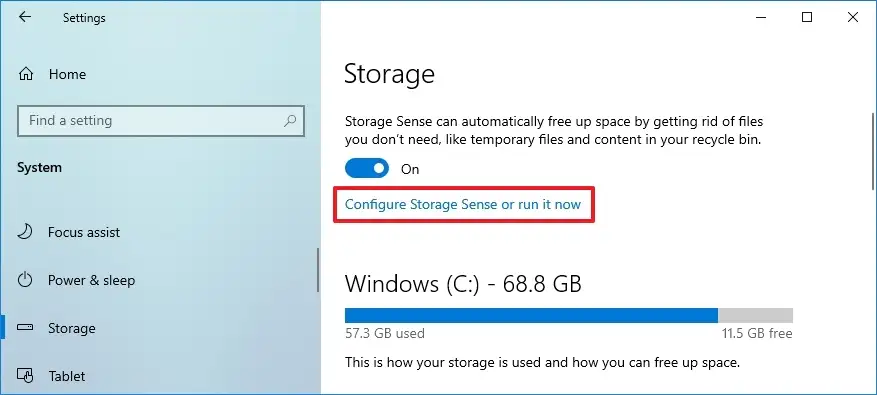
5. Bật nút chuyển đổi Storage Sense.
6. Chọn khi nào chạy Storage Sense tự động, bao gồm “Every day” (Mỗi ngày), “Every week” (Mỗi tuần), “Every month” (Mỗi tháng) hoặc “During low free disk space” (Khi dung lượng ổ đĩa trống thấp).
7. Trong phần “Temporary files”, chọn tùy chọn “Delete temporary files that my apps aren’t using” (Xóa các tệp tạm thời mà ứng dụng của tôi không sử dụng).
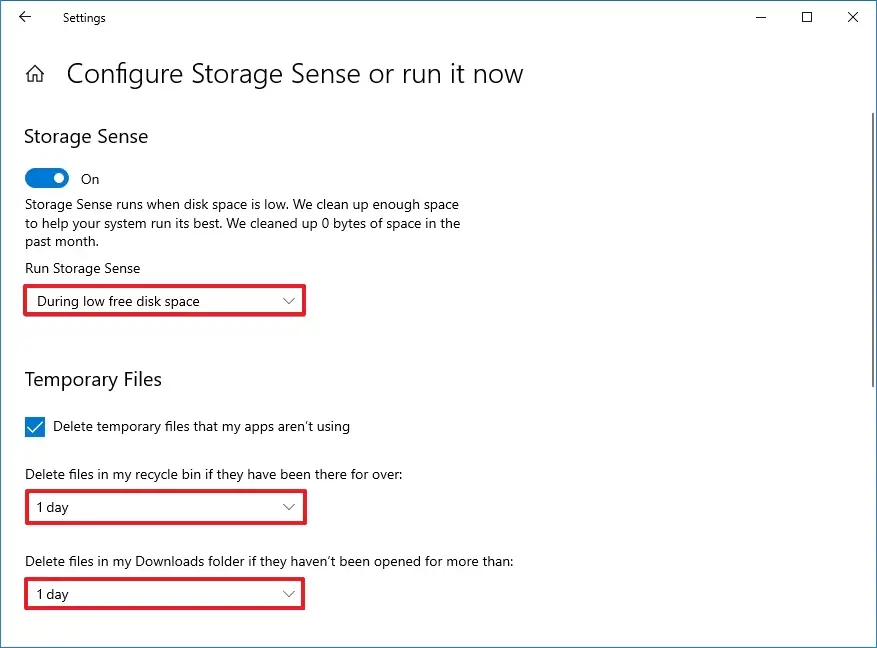
8. Chọn khi nào xóa các tệp khỏi thùng rác bằng cách sử dụng cài đặt “Delete files in my recycle bin if they have been there for over” (Xóa các tệp trong thùng rác của tôi nếu chúng đã ở đó hơn). (Tùy chọn “Never” sẽ tắt tính năng này.)
9. Chọn khi nào xóa các tệp khỏi thư mục “Downloads” bằng cách sử dụng cài đặt “Delete files in my Downloads folder if they have been there for over” (Xóa các tệp trong thư mục Tải xuống của tôi nếu chúng đã ở đó hơn).
10. Chọn khi nào các tệp OneDrive đã đồng bộ hóa với máy tính của bạn sẽ trở thành tệp chỉ có trên đám mây bằng cách sử dụng cài đặt “OneDrive” để giải phóng dung lượng.
11. Chọn tùy chọn “Delete previous versions of Windows” (Xóa các phiên bản Windows trước đó) (nếu có).
12. Nhấp vào nút Remove.
Sau khi hoàn thành các bước, Windows 10 sẽ giải phóng dung lượng ổ cứng, tạo thêm không gian để lưu trữ các tệp khác. Ngoài ra, vì bạn đang bật tính năng này, Storage Sense sẽ tự động chạy khi dung lượng ổ đĩa còn ít.
3. Chạy Disk Cleanup
Công cụ “Disk Cleanup” đã có từ lâu và nó cho phép bạn chọn và xóa các tệp không cần thiết khỏi máy tính của mình, tương tự như cài đặt “Temporary files”.
Để xóa các tệp tạm thời trên Windows 10 từ Disk Cleanup, hãy làm theo các bước sau:
1. Mở File Explorer.
2. Nhấp vào This PC từ ngăn điều hướng bên trái.
3. Nhấp chuột phải vào ổ đĩa có cài đặt Windows 10 và chọn tùy chọn Properties.
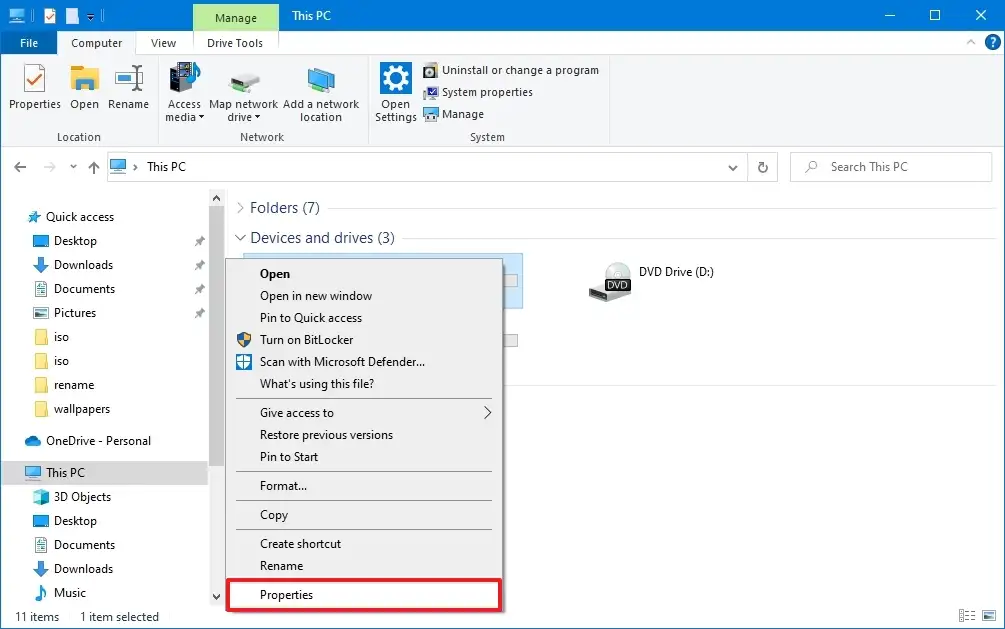
4. Nhấp vào nút Disk Cleanup.
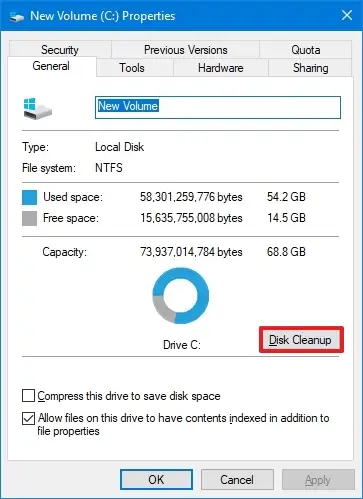
5. Nhấp vào nút “Clean up system files”.
6. Chọn các mục bạn muốn xóa. Chẳng hạn như “Temporary Windows Installation Files”, “Windows upgrade log files”, “Recycle Bin”, “Temporary Files” và “System created Windows Error Reporting”.

7. Nhấp vào nút OK.
8. Nhấp vào nút Delete Files.
Sau khi hoàn thành các bước, các tệp tạm thời sẽ bị xóa vĩnh viễn khỏi máy tính của bạn, nhường chỗ cho các tệp mới.
4. Gỡ cài đặt ứng dụng
Gỡ cài đặt các ứng dụng khỏi máy tính của bạn có thể giúp giải phóng dung lượng ổ đĩa. Theo thời gian, bạn có thể tích lũy rất nhiều ứng dụng không còn sử dụng hoặc cần thiết và những ứng dụng này có thể chiếm dung lượng lưu trữ quý giá. Bằng cách gỡ cài đặt chúng, bạn có thể lấy lại dung lượng và cải thiện hiệu suất của Windows 10.
Để gỡ cài đặt một ứng dụng trên Windows 10, hãy làm theo các bước sau:
1. Mở Settings.
2. Nhấp vào Apps.
3. Nhấp vào Apps & features.
4. Trong phần “Apps & features”, chọn ứng dụng (hoặc trò chơi).
Mẹo nhanh: Nếu bạn có nhiều ứng dụng, bạn có thể sử dụng hộp tìm kiếm, các tùy chọn “Sort by” và “Filter by” để tìm ứng dụng nhanh hơn.
5. Nhấp vào nút Uninstall.
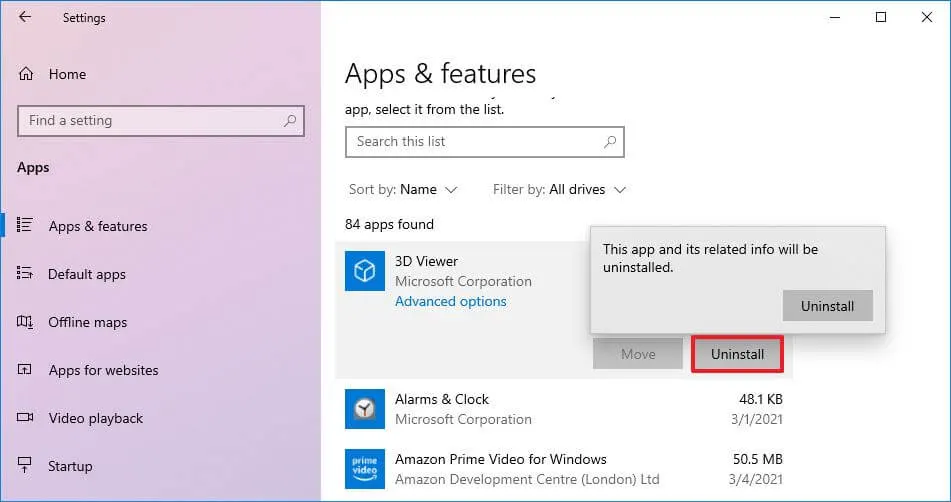
6. Nhấp vào nút Uninstall một lần nữa.
Lưu ý nhanh: Nếu đây là một chương trình máy tính cổ điển, hãy tiếp tục với các hướng dẫn trên màn hình để hoàn thành quá trình.
Sau khi hoàn thành các bước, ứng dụng sẽ bị xóa để giải phóng dung lượng trên máy tính của bạn. Bạn cũng có thể xem hướng dẫn này với nhiều phương pháp hơn để gỡ cài đặt ứng dụng.
5. Tắt chế độ ngủ đông
Ngủ đông là một tính năng cho phép máy tính lưu trạng thái hiện tại vào ổ cứng và tắt nguồn hoàn toàn. Khi máy tính được bật lại, nó có thể nhanh chóng tiếp tục từ nơi đã dừng lại. Tuy nhiên, tính năng này yêu cầu một lượng lớn dung lượng để lưu trữ tệp ngủ đông. Khi tắt chế độ ngủ đông, bạn có thể giải phóng dung lượng quý giá trên Windows 10.
Để tắt chế độ ngủ đông trên Windows 10, hãy làm theo các bước sau:
1. Mở Start.
2. Tìm kiếm Command Prompt, nhấp chuột phải vào kết quả hàng đầu và chọn tùy chọn Run as administrator.
3. Gõ lệnh sau để tắt chế độ ngủ đông nhằm giải phóng dung lượng và nhấn Enter:
powercfg /hibernate off
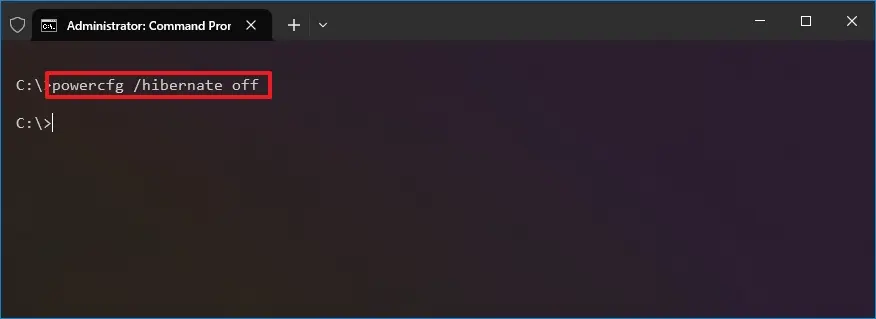
Sau khi hoàn thành các bước, tính năng này sẽ bị tắt, có thể giải phóng vài gigabyte dung lượng ổ đĩa trên máy tính của bạn.
6. Xóa cơ sở dữ liệu chỉ mục tìm kiếm
Chỉ mục tìm kiếm là một cơ sở dữ liệu lưu trữ thông tin về các tệp và thư mục trên thiết bị của bạn. Mặc dù nó giúp hiển thị kết quả nhanh chóng khi sử dụng tính năng Tìm kiếm của Windows, nhưng nó cũng có thể chiếm một lượng lớn dung lượng theo thời gian. Nếu bạn đặt lại chỉ mục tìm kiếm, bạn có thể xóa dữ liệu không cần thiết và bắt đầu lại với một cơ sở dữ liệu nhỏ hơn, hiệu quả hơn. Điều này có thể giúp cải thiện hiệu suất hệ thống và giải phóng dung lượng lưu trữ quý giá cho các tệp và ứng dụng khác.
Để đặt lại chỉ mục tìm kiếm trên Windows 10, hãy làm theo các bước sau:
1. Mở Settings.
2. Nhấp vào Search.
3. Nhấp vào Searching Windows.
4. Nhấp vào tùy chọn “Advances Search Indexer Settings”.
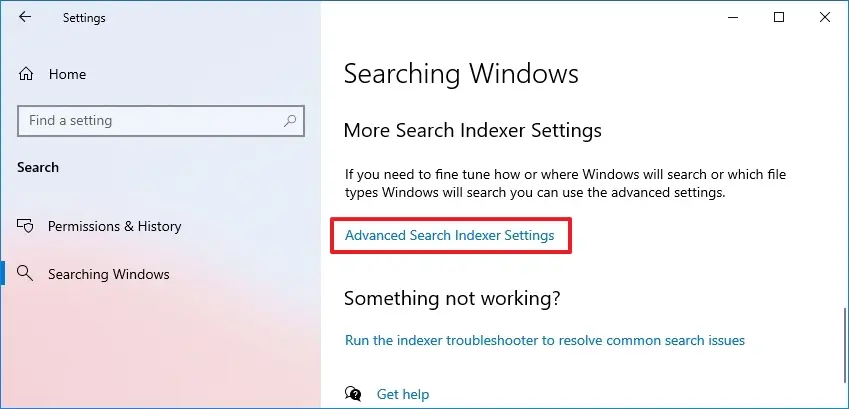
5. Nhấp vào nút Advanced.
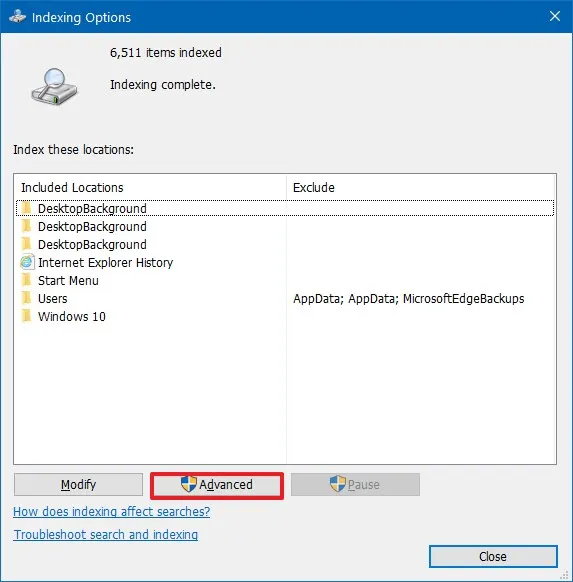
6. Trong phần “Troubleshooting”, nhấp vào nút Rebuild để xóa cơ sở dữ liệu.
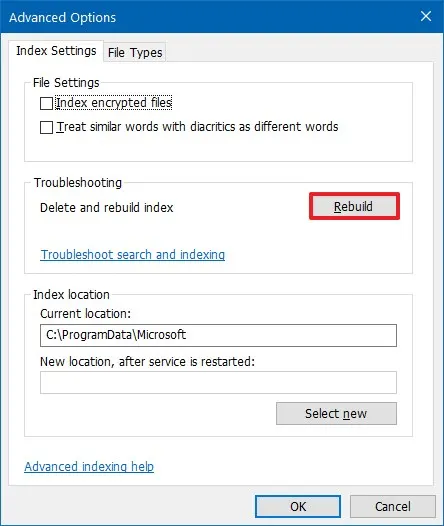
7. Nhấp vào nút OK.
8. Nhấp vào nút Close.
Sau khi hoàn thành các bước, tệp cơ sở dữ liệu chỉ mục sẽ bị xóa và được thay thế bằng một phiên bản mới, nhỏ hơn, giải phóng thêm một số dung lượng trên Windows 10.
7. OneDrive bật giải phóng dung lượng ổ đĩa
OneDrive cung cấp tính năng “Files On-Demand” (Tệp theo yêu cầu) giúp giải phóng dung lượng trên ổ đĩa bằng cách xóa các tệp đã được tải lên khỏi bộ nhớ cục bộ của bạn trong khi vẫn duy trì quyền truy cập vào các tệp đó từ File Explorer. (Tuy nhiên, bạn sẽ cần kết nối internet để truy cập các tệp.)
Để bật tệp theo yêu cầu trong OneDrive nhằm lấy lại dung lượng lưu trữ trên máy tính, hãy làm theo các bước sau:
1. Nhấp chuột phải vào biểu tượng OneDrive trên Thanh tác vụ (Taskbar).
2. Nhấp vào tùy chọn Settings.
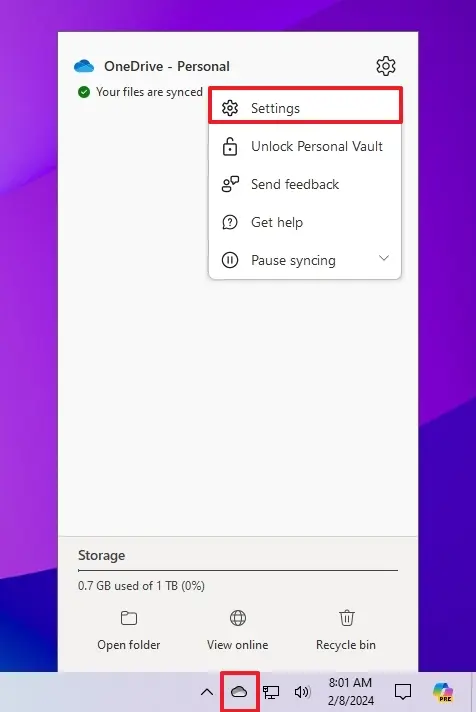
3. Nhấp vào Sync and backup.
4. Nhấp vào mục Advanced settings.
5. Nhấp vào nút “Free up disk space” (Giải phóng dung lượng ổ đĩa) trong phần “Files On-Demand”.
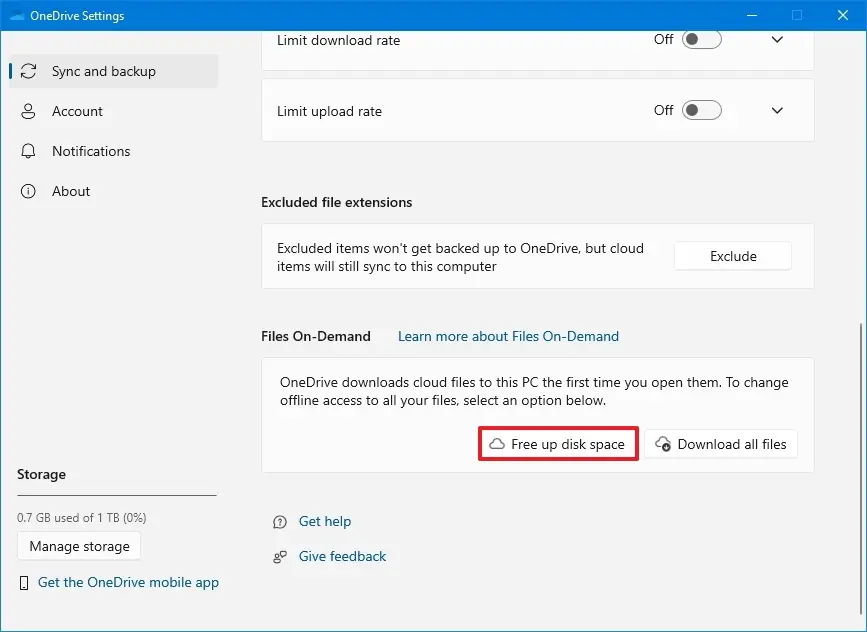
6. Nhấp vào nút Continue.
Sau khi hoàn thành các bước, OneDrive sẽ xóa các tệp đã được tải lên tài khoản đám mây của bạn, nhưng bạn vẫn có thể truy cập các tệp đó từ File Explorer nếu có kết nối internet.
8. Bật nén NTFS
Hệ thống tệp NT File System (NTFS) bao gồm một tính năng nén nội dung của một phân vùng, thư mục và thậm chí cả các tệp riêng lẻ. Bạn có thể sử dụng tùy chọn này để giảm dung lượng của dữ liệu trên ổ đĩa. Tuy nhiên, nếu tệp đã sử dụng một số loại nén, thì phương pháp này khó có thể giảm thêm kích thước.
Vì tính năng này sẽ nén và giải nén các tệp theo yêu cầu, nên điều này có thể ảnh hưởng đến hiệu suất hệ thống.
Để bật nén NTFS trên một thư mục hoặc phân vùng để tối ưu hóa việc sử dụng dung lượng trên Windows 10, hãy làm theo các bước sau:
1. Mở File Explorer.
2. Mở ổ đĩa hoặc vị trí thư mục.
3. Nhấp chuột phải vào mục đó và chọn tùy chọn Properties.
4. Nhấp vào nút Advanced.
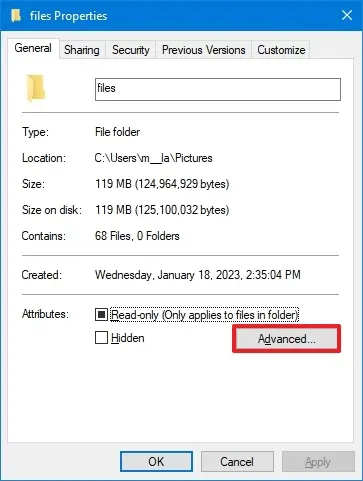
5. Chọn tùy chọn “Compress contents to save disk space” (Nén nội dung để tiết kiệm dung lượng ổ đĩa) trong phần “Compress or Encrypt attributes”.
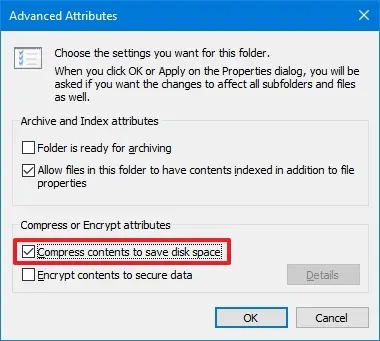
6. Nhấp vào nút OK.
7. Nhấp vào nút Apply.
8. Chọn tùy chọn “Apply changes to this folder, subfolders and files” (Áp dụng các thay đổi cho thư mục này, các thư mục con và các tệp).
9. Nhấp vào nút OK.
10. Nhấp vào nút OK một lần nữa.
Sau khi hoàn thành các bước, hệ thống sẽ bật nén trên phân vùng hoặc thư mục để giải phóng dung lượng trên ổ đĩa.
9. Bật CompactOS
Trên Windows 10, CopactOS là một tính năng nén việc cài đặt hệ điều hành và các ứng dụng trên các thiết bị có dung lượng hạn chế. Bạn có thể sử dụng tính năng này để lấy lại dung lượng lưu trữ bổ sung.
Để bật CompactOS nhằm lấy lại dung lượng lưu trữ trên Windows 10, hãy làm theo các bước sau:
1. Mở Start.
2. Tìm kiếm Command Prompt, nhấp chuột phải vào kết quả hàng đầu và chọn tùy chọn Run as administrator.
3. Gõ lệnh sau để bật CompactOS và nhấn Enter:
compact.exe /compactOS:always
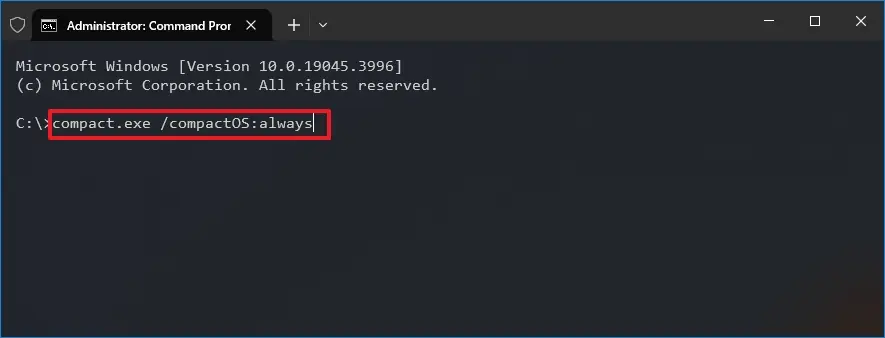
Mẹo nhanh: Bạn có thể chạy lệnh compact.exe /compactOS:never để hoàn tác các thay đổi.
Sau khi hoàn thành các bước, tính năng này sẽ nén các tệp và ứng dụng hệ thống để giải phóng thêm dung lượng trên Windows 10.
10. Chuyển tệp sang ổ đĩa khác
Ngoài ra, bạn có thể kết nối một thiết bị lưu trữ thứ cấp bằng ổ đĩa USB ngoài hoặc ổ cứng trong để chuyển các tệp của bạn nhằm giải phóng dung lượng trong ổ đĩa hệ thống.
Để giải phóng dung lượng bằng cách di chuyển tệp sang ổ đĩa khác trên Windows 10, hãy làm theo các bước sau:
1. Mở File Explorer.
2. Mở thư mục chứa các tệp cần chuyển.
Lưu ý nhanh: Thông thường, bạn nên thay đổi vị trí cho các tệp chiếm nhiều dung lượng, chẳng hạn như hình ảnh, máy ảo, video, v.v.
3. Chọn các tệp và nhấp vào nút Cut từ thanh lệnh.
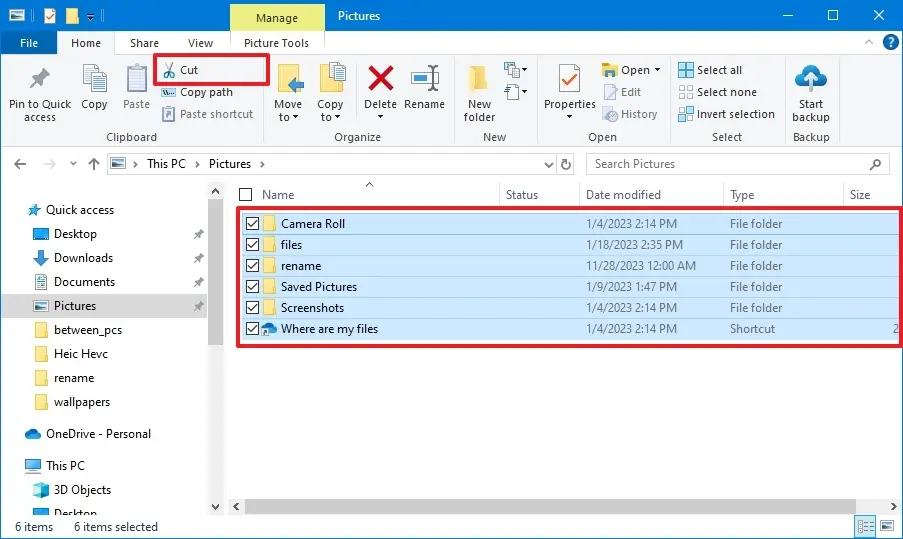
4. Mở vị trí ổ đĩa mới.
5. Nhấp vào nút Paste từ thanh lệnh.
Sau khi hoàn thành các bước, ổ đĩa hệ thống sẽ có thêm dung lượng cho các tệp khác. Bạn có thể phải lặp lại các bước để chuyển các tệp và thư mục khác. Ngoài việc sử dụng File Explorer, bạn có thể thực hiện cùng một tác vụ nhanh hơn bằng cách sử dụng các lệnh với công cụ Robocopy.
Nếu sau khi áp dụng các phương pháp này mà máy tính vẫn còn ít dung lượng ổ đĩa, bạn có thể thử đặt lại hệ thống hoặc thực hiện cài đặt lại Windows 10 từ đầu. Bạn cũng có thể giải phóng dung lượng lưu trữ bằng cách di chuyển các tệp lớn, chẳng hạn như video, hình ảnh và máy ảo, sang một ổ cứng ngoài.
Cập nhật ngày 8 tháng 2 năm 2024: Hướng dẫn này đã được cập nhật để đảm bảo tính chính xác và bổ sung thêm các phương pháp để tối ưu hóa không gian lưu trữ.
Tôi hy vọng bạn đã thấy trang web này hữu ích. Trước khi bạn rời đi, tôi muốn hỏi liệu bạn có thể cân nhắc hỗ trợ công việc của tôi không. Là một trang web độc lập, việc tạo ra nội dung đòi hỏi rất nhiều công sức và sự cống hiến, và vì những người dùng chặn quảng cáo và AI, doanh thu quảng cáo đang sụt giảm nhanh chóng. Không giống như nhiều trang web khác, không có tường phí nào chặn độc giả ở đây, vì vậy bạn có thể hiểu tại sao sự giúp đỡ của bạn là cần thiết. Với sự hỗ trợ của bạn, tôi có thể tiếp tục công việc mà tôi yêu thích. Cảm ơn bạn.
11. Kết luận
Giải phóng dung lượng trên Windows 10 không chỉ giúp máy tính của bạn hoạt động mượt mà hơn mà còn cải thiện hiệu suất và mang lại trải nghiệm sử dụng tốt hơn. Với 10 cách đơn giản được chia sẻ trong bài viết, từ sử dụng Storage Sense, xóa tệp tạm thời, đến quản lý các tệp hệ thống như Windows.edb hay hiberfil.sys, bạn có thể dễ dàng lấy lại dung lượng quý giá mà không cần đến các giải pháp phức tạp. Những mẹo này không chỉ dễ thực hiện mà còn giúp bạn duy trì ổ cứng gọn gàng, tối ưu hóa không gian lưu trữ cho công việc và giải trí.
Xem thêm: Hướng dẫn cách xem những gì đang chiếm dung lượng ổ cứng trên Windows 11
Nếu bạn đang tìm kiếm các thiết bị công nghệ chất lượng hoặc phụ kiện để nâng cấp trải nghiệm Windows 10 của mình, hãy ghé thăm COHOTECH – cửa hàng cung cấp các sản phẩm chính hãng với giá cả hợp lý và dịch vụ tận tâm. Chúng tôi hy vọng bài viết này đã mang đến cho bạn những giải pháp hữu ích! Hãy để lại bình luận để chia sẻ kinh nghiệm của bạn hoặc các mẹo quản lý dung lượng khác mà bạn áp dụng. Đừng quên chia sẻ bài viết này với bạn bè và đồng nghiệp để cùng nhau tối ưu hóa thiết bị của mình. Cảm ơn bạn đã đồng hành cùng chúng tôi!






























